Способы подключения приставки Денди к современному телевизору
Многие дети и подростки, которые росли в 90-х годах, любили играть в видеоигры и знали такие приставки как Sega, Sony Playstation и их предшественников. В те времена друзья постоянно обменивались друг с другом картриджами, спорили, кому достанется главный джойстик. Времена о консолях надолго задержались в памяти.
Легендарной приставкой, появление которой популяризовало видеоигры, была Dendy Junior. Именно на ней появились первые игры Mario, Черепашки Ниндзя, «танчики», Contra, Mortal Combat и другие. Сейчас этой консоли больше 20 лет, и многие интересуются, как подключить Денди к современному телевизору. Прежде чем приступать к процессу, нужно разобраться, что для этого понадобится и с какими сложностями можно столкнуться.
Подготовка

Джойстик приставки
Изображение с приставки может выводится на любой телевизор. Достаточно будет и портативного монитора, но с аналоговыми аудио- и видеовходами. Что до современных телевизоров, в них имеется композитный или VGA-видеовход.
Что понадобится для начала:
- Подключить джойстик к приставке (в старых версиях консоли он впаян).
- Вставить картридж.
- Подключить блок питания на 7, 5, 9 или 12 В.
Подключение при помощи AV-кабеля

Кабель RCA jack (тюльпан)
Чтобы подключить Денди нужны подходящие кабеля. Чтобы понять, какие именно – внимательно смотрят на заднюю панель консоли. Если там расположены 3 круглых гнезда, красное, желтое и белое, значит нужный кабель – AV. Другое его название, народное – тюльпан, что объясняется цветовым сходством. В плане конструкции этот шнур включает в себя 3 ветки, через которые передается видео- и аудиосигнал.
В старых телевизорах почти в каждой модели были входы для AV-кабеля. В нынешних ТВ они тоже встречается, но уже реже, так как их заменили более технологичными разъемами.
Как подключить приставку Денди к современному телевизору, если в нем есть AV-выходы:
- К самой консоли и к ТВ подсоединяют кабель RCA jack (тюльпан).
- Вставляют картридж.
- Подключать блок питания к сети.
- Переключают на телевизоре канал на AV. Это режим видео, который выбирается отдельной кнопкой на пульте дистанционного управления.
Преимущество AV-шнура – в четкой передачи изображения на телепанель. Другой способ подключения – при помощи антенного кабеля, но с точностью передачи картинки у него дела обстоят хуже. Да и настроить Денди на телевизоре, если та была подключена через тюльпаны, в разы проще.
Антенный кабель

Антенный разъем
Если нужно подключить Денди к новому телевизору, например, LG или Samsung, нужно понимать, что не во всех моделях последних есть разъемы под тюльпаны. В такой ситуации пригодится обычный шнур под антенну. Однако, у этого метода подключения есть ряд минусов, которые стоит сразу упомянуть:
- низкое качество изображения;
- требуется настройка ТВ, что не всегда просто.
Как подключить игровую приставку к телевизору при помощи антенного кабеля:
- Шнуром соединяют два устройства.
- Вставляют картридж, включают приставку.
- Включают телевизор, переходят в настройки и выполняют поиск каналов, пока не будет найден подходящий.
При этом способе подключения необходимо учитывать ряд моментов:
- работая с антенным кабелем, следует заранее отключить приставку и телевизор от сети;
- нужный канал найден, но изображение временами пропадает, исчезает цветопередача – проблему ищут в самом кабеле, возможно, он поврежден.
Если придерживаться инструкции, то подключить Денди к ЖК телевизору просто, каким бы современным он ни был.
Переходник

Разъем SCART
Как подключить Денди к телевизору Samsung, LG, Philips последней модели, где интерфейс имеет вид гребенки – при помощи специального переходного устройства. С одной его стороны 3 входа под AV-кабель, с другой – разъем под названием SCART.
Прежде чем вставлять переходник в телевизор, нужно выставить на нем передачу сигнала INPUT (IN), иначе изображение не будет передаваться на экран.
Переходниками со SCART-разъемом торгуют многие магазины радиотехники. При этом не стоит забывать о более простом способе его получения – заказе через интернет.
В этом случае нужен SCART-переходник. Для телепанелей LG, в которых нет ни RCA, ни SCART, пользуются AV-HDMI переходниками.
Как видно, для подключения игровой приставки к телевизору многого не надо. Аналоговое телевещание потихоньку сходит на нет, вместе с ним – антенный вход. Но аналоговая видеосвязь еще актуальна, что позволяет наслаждаться ретро-консолями. Для владельцев новых ТВ-панелей тоже есть выход – использование специальных переходников.
Чем отличается игровая консоль от ноутбука или компьютера
Геймеры всего мира делятся на два лагеря: одни выступают за ПК, другие – за игровые консоли. Преимущества, как и недостатки, имеют оба варианта. Например, полноценные стратегиидля консолей практически не разрабатывают, производители делают упор на экшн. А вот для компьютера их можно приобрести в приличном разнообразии.
Для консоли нужен телевизор, нередко – отдельный, ведь играть в современные игры можно долго, а если играют два – три человека по очереди, сколько это займет времени? Причем потребуется как минимум LCD с разрешением не менее 1080p (Full HD) и диагональю от 85 см, иначе удовольствия от игры будет немного. Кроме перечисленных параметров важна входная пауза/задержка отклика (чем меньше пауза, тем быстрее выводится картинка после команды) в пределах 19 мс, и время отклика, которое в идеале не должно превышать 5 мс.
Персональный компьютер можно использовать для разных целей, в отличие от игровых консолей, не предназначенных для апгрейда. Дополняет список преимуществ в пользу ПК то, что диски с играми на компьютер на порядок дешевле. Выгоды консоли в наличии эксклюзивных игр, разработанных специально под конкретную приставку, возможность активных игр, типа Nintendo, а также широкие мультимедийные возможности.
Что станет приоритетом для пользователя — зависит от предпочтений и финансовых возможностей. Одно можно сказать с уверенностью: какую бы консоль вы не приобрели, вы не прогадаете, ведь каждая уникальна и выгодна по-своему. Приобетая игровую консоль, не забудьте о наушниках — здесь тоже существуют определенные . Если в наушниках нет необходимости, то обеспечить качественный звук на телевизоре вам поможет или других .
Сегодня мы предлагаем ознакомиться с тем, как подключить игровую приставку к телевизору или монитору. Наиболее распространенным способом является подключение устройства при помощи кабеля HDMI. Многие пользователи предпочитают именно этот вариант подключения, так как HDMI способствует сохранению высокого качества изображения.
Варианты подключения к телевизору
Подключить игровую приставку к телевизору очень просто: один конец кабеля мы вставляем в гнездо приставки, а второй – в разъем телевизора. В процессе подключения могут возникнуть следующие проблемы:
Отсутствие картинки на экране;
Отсутствие звука.
В первом случае необходимо проверить правильность соединения приставки и телевизора. Если же проблема не в канале подключения, то просто замените кабель HDMI.
Вторая проблема возможна при условии несоответствия способов вывода звука на обоих устройствах. Рекомендуется внимательно изучить настройки, а также при необходимости осуществить их возврат к заводскому варианту.
Альтернативный способ подключения осуществляется при участии кабеля AV (передает сигналы звука и видео). Благодаря ему изображение также получается четким и качественным. Схема подключения игровой приставки выглядит следующим образом: соединяем устройства кабелем согласно соответствующим цветам. Проверяем результат.
Третий способ подключения можно реализовать посредством использования кабеля RCA. Он подходит для старых телевизоров, в которых отсутствует разъем HDMI. Принцип подключения такой же, как и в варианте с HDMI-кабелем.
Четвертый способ подключения – кабель типа SCART. В этом случае вам может понадобиться переходник, хотя, как показывает практика, разъем SCART присутствует практически во всех устройствах.

Варианты подключения к монитору
Подключить игровую приставку к монитору можно при помощи кабелей HDMI и DVI. В данном случае это касается вывода исключительно видеоизображения. Стоит отметить, что подключение к разъему VGA представляется невозможным из-за кардинально отличающихся технических характеристик аналогового и цифрового сигналов.
Ситуация со звуком немного сложнее. Если в мониторе отсутствуют встроенные колонки, то звук обеспечивается подключением приставки к внешним колонкам. Это можно сделать при помощи либо кабеля RCA, либо специального оптического кабеля.
Бывают случаи, когда звук в меню присутствует, а непосредственно в играх – нет. Проблема решается сменой кабеля HDMI. Если это не помогло, то специалисты рекомендуют остановиться на варианте вывода звука через кабель RCA.
Мы представили вам наиболее простые и оптимальные способы подключения игровой приставки к телевизору или монитору. При наличии других кабелей и разъемов возможны альтернативные способы соединения. Помните: использование необходимых переходников и правильная техническая эксплуатация обеспечат бесперебойную работу ваших устройств. Если у вас возникли определенные трудности, обратитесь к специалистам.
Как подсоединить?
Чтобы использовать «телеантенный» способ, сделайте следующее.
- Переключите телевизор в режим «ТВ приём».
- Выберите нужный канал (например, 10-й), на котором работает Dendy.
- Соедините выход приставки с антенным входом телевизора и включите любую из игр. Изображение и звук сразу же появятся на экране.
Чтобы подключить телеприставку к ПК или ноутбуку (правда, редкие ноутбуки оснащены ТВ тюнером), соедините её антенный выход и антенный вход ПК или ноутбука. Например, на большинстве ПК популярностью пользовались платы тюнеров AverMedia с программой AverTV, она же позволяла записывать теле- и радиопередачи в популярных видео- и аудиоформатах. Выберите заранее настроенный канал (всё тот же 10-й). На экране монитора отобразится меню игр, записанных на картридж изготовителем.
Для использования аналогового способа передачи видео и звука сделайте следующее.
- Подключите аудио- и видеовыходы приставки к соответствующим входам телевизора с помощью специального кабеля. Видеоразъём часто помечен жёлтым маркером.
- Включите на телевизоре режим AV и запустите игру.
Если монитор ПК оснащён отдельными разъёмами A/V, задействовать системный блок нет никакой необходимости. Дело в том, что ПК потребляет не одну сотню ватт, чего не скажешь о мониторе. Ради простейшей игровой приставки держать включённым большую производительность ПК смысла нет.
Понадобится переходник, преобразующий аналоговый сигнал с телеантенны или AV-выхода в этот формат. Питается он отдельно и имеет вид небольшого устройства с соответствующими разъёмами и выходным кабелем.
Подключение с помощью Scart-переходника аналогичное. Он не требует отдельного питания от внешнего адаптера – питание подаётся через Scart-интерфейс от телевизора или монитора по отдельным контактам, а встроенный AV-чип преобразует аналоговый формат сигнала в цифровой, разбивая его на отдельные медиапотоки и передавая уже непосредственно в само устройство. Питание приставки при использовании Scart или HDMI включается в последнюю очередь – это необходимо, чтобы не вызвать лишний сбой оцифровывающей видеосистемы.
Несмотря на несколько способов подключения Dendy к телевизору или монитору, с отменой аналогового телевещания исчез аналоговый антенный вход. Остальные способы отобразить игры данной приставки на экране остались – аналоговая видеосвязь со звуком всё ещё используется в видеокамерах и домофонах, технология эта не настолько устарела.
О том, как подключить старую игровую приставку к современному телевизору, смотрите далее.
- https://televizore.ru/sovety/kak-podklyuchit-dendi-k-televizoru
- https://expertland.ru/televizor/podklyuchit-dendi
- https://stroy-podskazka.ru/televizor/podklyuchit-dendy/
Возможные неисправности
Напрямую или через переходники подключить видеомагнитофон к телевизору LG, Samsung, Philips достаточно просто. Главное, не запутаться во входах и выходах. Но после соединения оборудования могут возникнуть различные технические проблемы, которые решаются достаточно быстро:

- Нет сигнала из-за сломанного кабеля или разъема. До соединения техники внимательно осмотрите провода на предмет нарушенной оплетки, загибов или зажимов. Проверьте состояние разъемов. Можно их почистить мягкой щеткой. Если проблема не уйдет, попробовать другой вариант подключения.
- Нет нужного входа. Осмотреть порты на видике и телевизоре. Если в последнем нет ни одного подходящего варианта, придется покупать переходник. Чтобы приобрести нужный вариант, стоит выписать названия портов с видика и ТВ.
- Телевизор не распознает сигналы. Причина может быть в кабеле, разъеме или поломанном гнезде. Проверка проходит другим способом подключения. Если проблема сохраняется – необходимо заменять разъемы на технике или отдавать ее в ремонт.
- Наложение звука от телеканала на реплики из фильмов с видеокассет. Причина – наложение антенного сигнала на аудио. Решить ситуацию можно пошевелив антенный кабель из стороны в сторону, чтобы сместить его положение. Тогда пониженные частоты из видеомагнитофона не будут перебиваться телеканалами.
Это самые распространенные неисправности. Стоит также учитывать, что видеомагнитофоны – старая техника, которая может не работать сама по себе. У них встречаются такие проблемы, как зажевывание кассеты, отсутствие ее перемотки и много других дефектов. В такой ситуации нужно отнести видик в ремонт или оцифровать кассеты в новый формат на DVD диски.
Мы в Telegram
- 60
Установка и подключение
Несмотря на наличие у пользователей современного компьютерного оборудования и популярных эмуляторов древних игрушек из 90-х, игровые приставки не потеряли свою популярность.
Сегодня для получения приятных воспоминаний из детства, их часто подключают к ТВ, для игры в компании друзей или в одиночку.
Необходимо несколько вещей:
- блок питания;
- джойстики;
- шнур определенного вида — AV (так называемые тюльпаны);
- современный адаптер из комплекта (по необходимости).
Соединить игровую консоль с приемником можно за несколько минут.
Схема подключения может быть различной, в зависимости от типа шнура. Разъем определяется по гнезду телевизора и подразделяется на несколько типов:
- AV (RCA jack);
- От спутниковой антенны.
Эмулятор
После того как эмулятор будет найден и скачан, нужно найти непосредственно игру. Это можно также сделать с помощью поиска на профильных сайтах.
Продемонстрировать, как подключить джойстик от «Денди» к компьютеру, можно на одном из популярных эмуляторов — FCEUX. Его окно выглядит как на фото снизу.
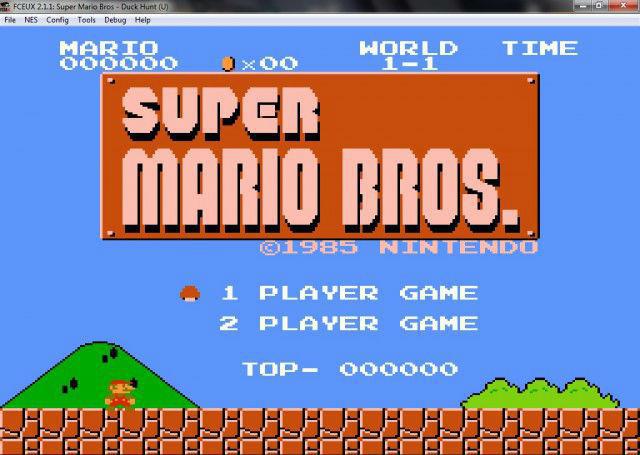
Скачивание и установка не займут много времени, так как программа весит не более 2 мегабайт и проста в освоении.
Теперь настало время подключить и настроить от «Денди» джойстик. Для этого нужно вставить его в порт USB компьютера. Затем в меню эмулятора выбрать пункт Config и перейти в раздел Input.
В открывшемся окне конфигурации для настройки джойстика нажимается пункт Configure. Откроется новый интерфейс, который визуально будет напоминать расположение кнопок на джойстике. Таким образом, нажимая на определяемую его кнопку и задавая соответствующую клавишу на клавиатуре ПК, настраивается поведение в эмуляторе. После установки всех кнопок джойстика нужно все сохранить и выйти в главное окно программы.
Далее нужно найти необходимую игру. Их также имеется много в свободном доступе в интернете. Запуск игр осуществляется через меню File эмулятора, в котором надо выбрать пункт Open ROM. ROM — это образ игры, запакованный в формате, понятном эмулятору. Помимо основных возможностей, программа позволяет сохранять состояние игры в любой момент и также начать её с того же места. Этого не хватало многим детям в эпоху прохождения сложных игр.
Возможные проблемы и их устранение
При настройке любой техники иногда возникают трудности и подводные камни. Рассмотрим те, с которыми может столкнуться пользователь при подключении ресивера к старому ТВ.
Торможение

Или картинка зависает, или отстаёт звук, или и то, и другое вместе. Причин может быть две.
- Проблемы с кабелем. Отходит, перебит, просто испорчен – проверьте целостность разъёма, и, если с ним всё в порядке, замените шнур.
- Антенна слабо улавливает сигнал. Попробуйте изменить её положение: поднимите выше, поверните в сторону транслятора, подумайте, какие препятствия вблизи антенны могут препятствовать прохождению сигнала. Если ничего не помогает, возможно, вам требуется усилитель.
Чёрно-белое изображение
Иногда вместо оттенков серого на своём экране, даже старом, хочется видеть картинку поразнообразнее. Проверьте следующее:

- На приставке выставлен режим PAL или AVTO.
- Правильность подключения.
Если и с тем, и с другим всё в порядке, скорее всего, произошла поломка ресивера.
Отсутствуют каналы
Если каналы отсутствуют при первом подключении, заново осуществите поиск. Желательно, автоматический.
Если же каналы работали нормально, но резко пропали, скорее всего, ведутся работы на телевизионной вышке. Подождите немного: вскоре всё должно вернуться в норму.
Телевизор не видит приставку
Вы подключили приставку, но ваш старый телевизор так не считает: он её просто не обнаруживает. Что с этим можно сделать:

- Проверьте, что всё подключили верно. Все штекеры в нужных гнёздах, ни один шнур не повреждён. Замените кабель при необходимости.
- Проверьте настройки ресивера. Возможно, придётся обновить ПО.
- Если ничто не сработало, подключите приставку к другому устройству: нужно проверить, не произошла ли поломка.
Описание консоли
Среди нашей аудитории есть люди разных возрастов. Это и дети, которые пока учатся в школе, и взрослые люди, и даже активные пенсионеры, изучающие современные технологии. Однако почти все наши читатели, вне зависимости от возраста, хотя бы раз слышали про популярно ретро-игры, которые выпускались примерно во второй половине XX века. И, наверное, каждый второй взрослый человек порой мечтает вернуться в те времена и вновь поиграть «DOOM», «Pacman», «Super Mario Bros» и другие игры, ушедшие вместе с игровыми приставками 90-х и 00-х годов. Благодаря консоли Game Stick Lite эта мечта становится явью.
Приставка Game Stick– это универсальное устройство, которое поддерживает запуск большинства популярных игр, выпущенных для следующих платформ:
- SEGA;
- PlayStation 1, PlayStation 2;
- Atari;
- Dandy;
- Игровые автоматы.
Список не совсем полон. Дело в том, что эта консоль также может работать даже с теми играми, которые выпускались только в определенных странах или разрабатывались для не особо популярных специфичных программ. В общем, многофункциональная и незаменимая вещь для занятых людей, которые предпочитают ретро-классику, нежели современные реалистичные игрушки.

Как подключить Андроид к монитору по Wi-Fi
Подключение смартфона, работающего на операционной системе Android, к стороннему экрану имеет два пути в зависимости от выбранного устройства:
- передача сигнала на обычный монитор;
- демонстрация экрана мобильного телефона на телевизор.
В зависимости от выбранного устройства будет отличаться способ передачи. Так, чтобы транслировать рабочий процесс смартфона на телевизор, необходимо воспользоваться функцией Wi-Fi Direct. Для этого пользователю необходимо:
-
Перейти в настройки телефона и включить функцию «Wi-Fi Direct».
- Зайти в основное меню телевизора.
- Перейти в подпункт «Сеть».
- Открыть вкладку «Wi-Fi Direct» (в некоторых моделях телевизоров данное меню называется «Прогр.АР»).
- Присоединиться к активному устройству на смартфоне или ТВ.
В отличие от телевизоров, обычные мониторы не имеют способности присоединяться к Wi-Fi-сигналу, поэтому пользователю необходимо приобрести специальный адаптер, который будет перекодировать получаемый сигнал в HDMI формат. Подключение через данное устройство также будет происходить с помощью функции Wi-Fi Direct.
Драйверы для джойстика
Но перед этим нужно озаботиться программной составляющей оборудования. Так как операционная система не знает, как управлять данным видом джойстика, нужно установить в неё драйвер с необходимой информацией. Естественно, что специально его никто для ПК не разрабатывал. Поэтому придётся воспользоваться универсальными средствами для реализации соединения подобных устройств с компьютером.
Таких программных продуктов много на просторах сети, но лучше воспользоваться приложением PPJoy. Оно оптимизировано для подключения неизвестных устройств наподобие джойстиков к компьютеру, посредством подбора подходящего драйвера.
Сам процесс скачивания и установки прост. После успешной инсталляции на рабочем столе появится иконка данной программы. Запустив её, можно увидеть окно, предлагающее добавить новое устройство в конфигурацию. Нужно нажать кнопку Add. Далее программа выдаст окошко, в котором требуется задать, каким образом будет происходить подключение. В настройках нужно указать следующее:
- параллельный порт — LPT1, соответственно, если он один;
тип контроллера — SNES или NES;
тип интерфейса — Linux;
номер контроллера — Controler 1;
подтип контроллера — NES.
Теперь осталось нажать на кнопку Add. Этим самым программа добавит устройство в систему. В следующем окне необходимо нажать Done.
После установки всех настроек джойстика нужно его проверить и откалибровать. Для этого в операционных системах Windows есть пункт в Панели управления, именуемый «Игровые устройства». В нем, во вкладке «Свойства», имеется возможность проверить, как реагирует джойстик на нажатия тех или иных клавиш. Если наблюдается какая-либо активность, то джойстик работает, и можно открывать эмулятор. Если нет, то нужно перепаять все заново, так как что-то пошло не так.
Подключение с помощью антенного кабеля
Этот метод особенно подойдет тем, кто давно перешёл на новое поколение технологий и не считает нужным держать в себя дома «коробочку». Но большинство из современных устройств уже не поддерживает старый AV-кабель, и поэтому подключить приставку к телевизору Самсунг, например, не получится так просто. При этом каждый любитель игровых консолей знает, как подключить Sega к современному телевизору, Нинтендо Свитч и другие игрушки.

Большим недостатком этого способа можно назвать низкое качество картинки, которое прежде нужно ещё настроить в меню. Но если вы не знаете ещё варианты как подключить денди к современному телевизору, тогда можно пожертвовать роскошью в пользу успеха! А с другой стороны, устаревшие игры приобретут графику 90-х годов и уникальную атмосферу, что погрузит игрока прямиком в детство!
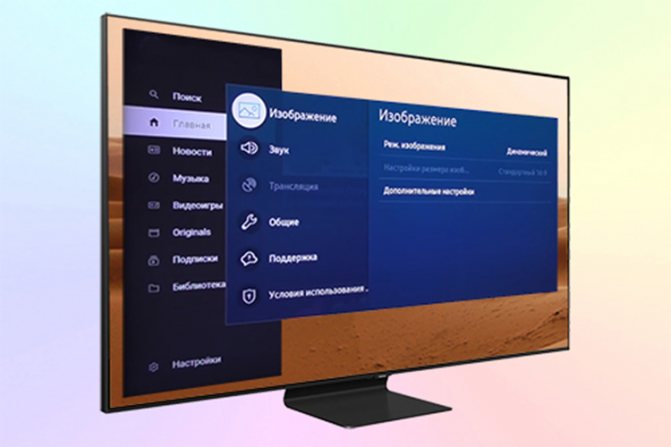
Установите связь между консолью и экраном с помощью шнура.
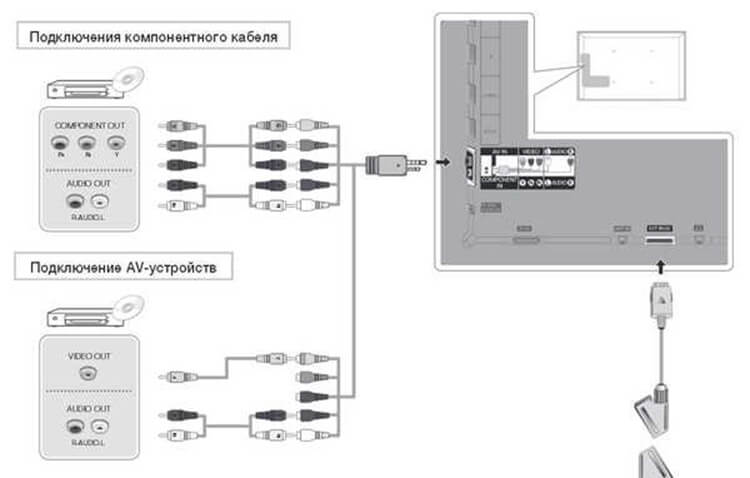
Включите устройство с картриджем.
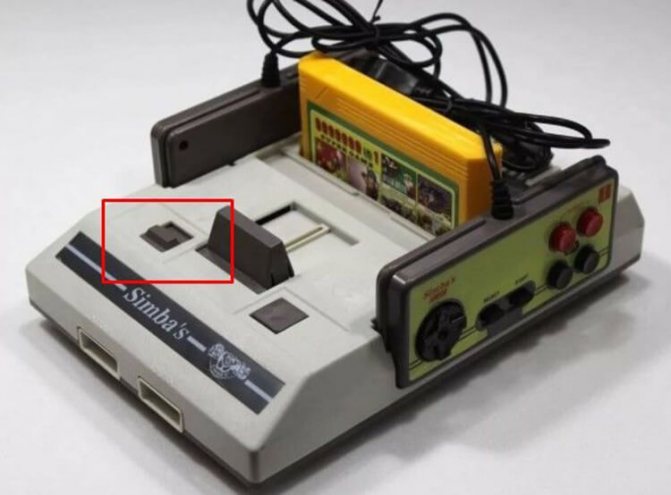
Не прекращайте поиск каналов, пока не возникнет ваша игра на главном экране.
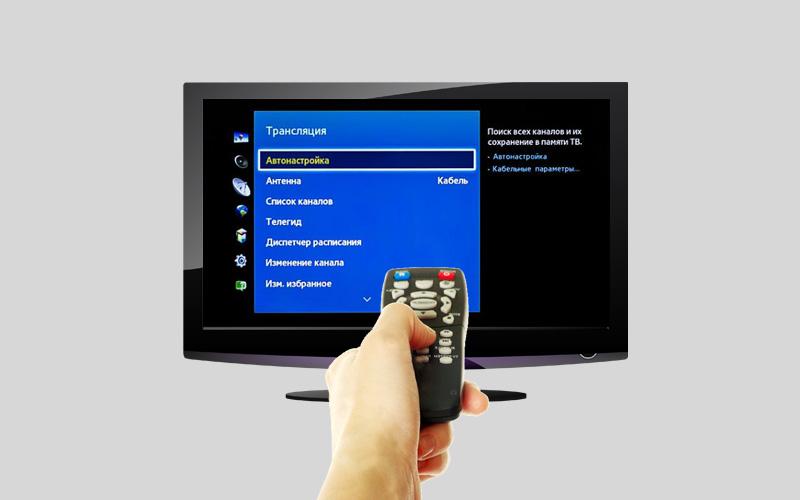
Перед включением устройств, обязательно обесточьте их — только после соединения запускайте их работу.

Если во время игры возникают неполадки или графические глюки, то скорее всего придется заменять чем кабель, скорее всего, что эта проблема кроется в самом шнуре.
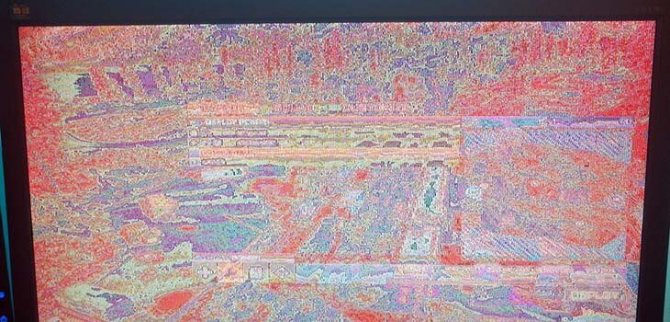
Основные операции
Основные операции в системе представляют собой множество категорий. Так, пользователь сможет настроить следующие пункты:
- Менеджер программ.
- Картинку.
- Поиск трансляций.
- Установить актуальное время.
- Настроить системные параметры.
- Обновить перечень телеканалов.
Менеджер программ
Менеджер программ в свою очередь делится на несколько категорий. Рассмотрим каждый пункт отдельно.
Редактор каналов подразумевает набор параметров, благодаря которым можно:
- Добавить определенную трансляцию в перечень избранных. Для этого отметьте канал красной меткой, выбрав канал и нажав «ОК».
- Для удаления из данной категории нажмите «FAV».
- Если хотите убрать канал из списка, чтобы он вовсе не транслировался, то выберите его и нажмите на пульте кнопку синего цвета.
- Чтобы пропустить эфир воспользуйтесь зеленой клавишей.
- Если хотите переместить канал на другую позицию, то нажмите на красную клавишу, а когда выберите место кликните «ОК».
-
Заблокировать канал можно посредством нажатия на желтую кнопку.
Учтите, что рассмотренный раздел может потребовать ввод пароля при редактировании списка трансляций. Обычно устанавливается стандартный простой код – 0000. Так можно присвоить определенный номер к эфиру, удалить конкретный канал, добавить в избранное или убрать его оттуда.
Следующая функция в менеджере программ – Телегид. Эта опция позволяет просмотреть расписания ближайших телетрансляций. Также млжно прочитать описание конкретного канала. Другими словами – это программа передач в телевизоре.
Третья категория – сортировка. Позволяет отсортировать эфиры по названию или идентификационному номеру. Так вы сможете выставить их по алфавиту, использовать собственную нумерацию или установить автоматическую.
Как подключить Айфон к телевизору Самсунг Смарт ТВ: по Wi-Fi, USB, HDMI, программы
Настройка изображения
Рассматривая, как настроить приставку Селенга, стоит отметить один из важных параметров – изображение. Откройте меню и перейдите во второй раздел. Затем пользователь сможет:
- Изменить формат изображения. Поставить соотношение 4:3, полный экран, 16:9, широкий или панорамный. Желательно оставлять выбор за системой и ставить «Авто».
- Настроить уровень громкости для определенной трансляции или сразу для всех.
- Поставить нужное разрешение. Например, для NTSC следует ставить 480i/480р, для PAL – 576i/576p. Также доступно максимальное разрешение – 720р/1080i/1080p.
- Настроить прозрачность меню.
-
Поменять яркость, активировать видимый номер трансляции, установить время на экране.
Поиск каналов
Следующий пункт – поиск каналов. Эта опция проводится в самом начале после подключения тюнера. Но, также пользователь может выполнить повторный поиск. В меню доступно:
- Автоматический поиск.
- Ручной поиск. Используется, когда автопоиск не дал должных результатов (обычно из-за плохого сигнала или ошибки).
- Поменять страну.
- Активировать питание антенны. Данную опцию включайте тогда, когда используете антенну с усилителем.
Настройка времени
Объяснять, что собой представляет настройка времени не имеет смысла. В данном пункте собраны стандартные параметры, среди которых:
- Настройка времени.
- Смена региона.
- Установка часового пояса.
- Включение таймера на отключение телевизора.
Настройка опций
Параметры не требуют дополнительных манипуляций. Единственное, что доступно для пользователя – поменять язык меню.
Системные настройки
В разделе системных параметров пользователю доступны следующие опции:
- Функция родительского контроля. Позволяет ограничить доступ к просмотру определенных телеканалов. При использовании опции система запросит ввод пароля. Введите 000000. Также можно поставить код на использование конкретных приложений в телевизоре, например, на Ютуб.
- Сброс параметров. Эта функция применяется только в крайних случаях. Допустим, случился системный сбой и многие опции в телевизоре больше не работают, а действия по решению проблемы не принесли результата, тогда выполните сброс настроек до заводских.
-
Обновление программного обеспечения. Помните, что каждый софт нуждается в регулярных обновлениях. Если этого не делать, то со временем могут появляться разные ошибки. Обычно, обновление происходит автоматически самой системой, но иногда происходит непредвиденный сбой, из-за чего приходится устанавливать обнову вручную.
Проблема с сетью «Код ошибки 400» на Youtube: причины, что делать?
Как подключить «Денди» к телевизору LG?

При производстве телевизоров этого бренда предусматривается возможность подсоединять к ним старые модели приставок. Потребуется видеокабель, который подключается одним концом к приставке, другим – к конвертеру A/V в HDMI. Такое устройство служит усилителем видеосигнала и увеличивает его доступность для современных ТВ.
Подсоединение производится по следующей схеме:
- После отключения телевизора от розетки «Денди» подсоединяют к конвертеру.
- Последний соединяют к ТВ через HDMI.
- Затем картридж с игрой вставляют внутрь, включают питание.
Остается начать игру. Для подбора нужной игры необходимо осуществить поиск каналов.
Заключение
Монитор и телевизор легко могут заменить друг друга, нужны только небольшие переделки. Дешевле всего поменять электронные компоненты, но для этого нужно хорошее знание радиоэлектроники. Чуть дороже купить или заказать в китайских интернет магазинах ТВ-тюнеры и приставки, которые выведут телесигнал на дисплей. Вывести изображение с компьютера на телеэкран еще проще – достаточно купить подходящий к разъемам техники кабель.
Изначальным предназначением ТВ-боксов является подключение к телевизорам. Однако некоторым пользователям интересней пользоваться этим устройством в тандеме с монитором. Когда у последнего имеется HDMI-вход то никаких проблем с подключением не возникнет. Для этого проделываются такие действия, как и при подключении к телевизору.


































![Как подключить смартфон к телевизору samsung? – 4 способа [2020]](http://maminmagazinchik.ru/wp-content/uploads/8/e/1/8e14be61014731e942dde2a4916bafd4.jpeg)